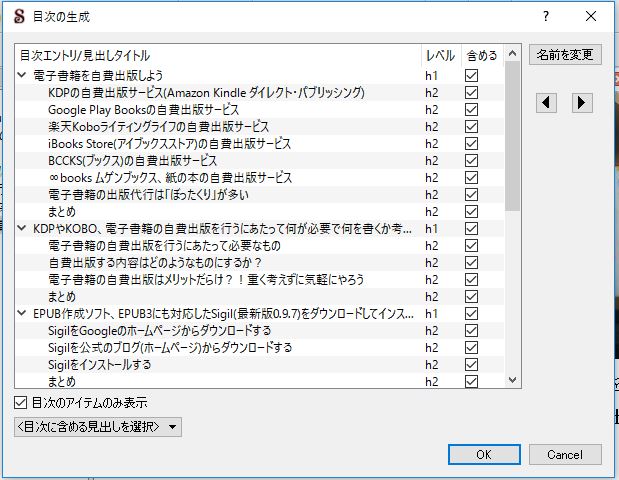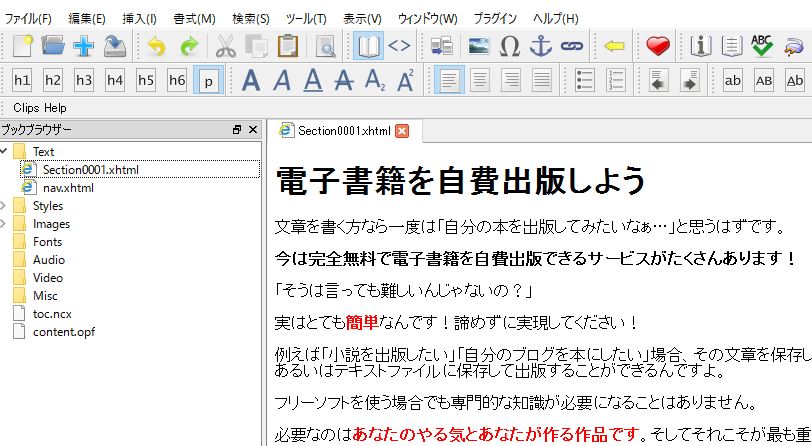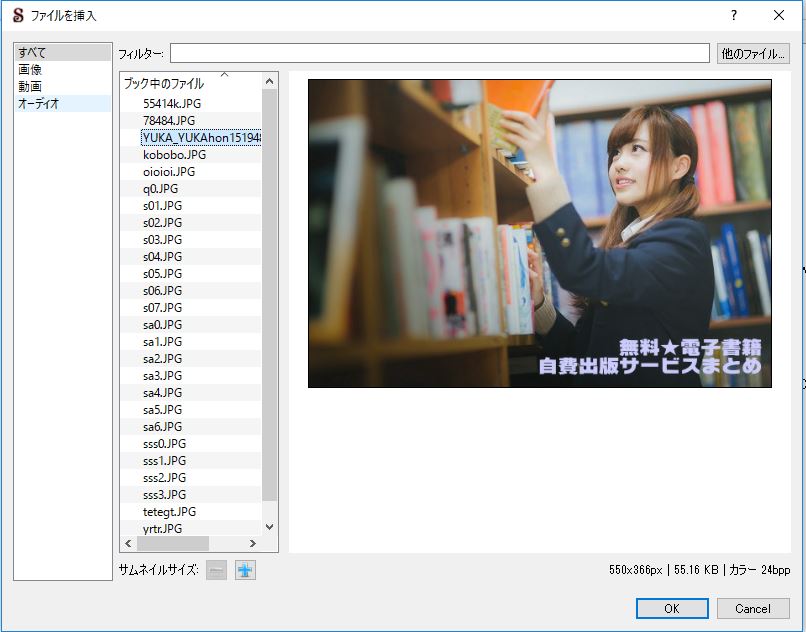記事はアフィリエイト広告を含む場合があります。
今回はSigilの目次の生成やリンクの挿入方法などをご説明したいと思います。
電子書籍の自費出版に関する記事もいくつか増えてきました。今までの記事を見ていた方なら、確実に電子書籍を作成するスキルが身についていると思いますよ。それでは早速やってみましょう!
※前回の関連記事はこちら
KDP、kobo、自費出版(自己出版)の為にSigilでEPUB3を作る、文章入力などの実践編
Sigilの目次生成
文章入力などの実践を終えた方なら、問題なくページの作成を行えていると思います。
すべて書き終わってから目次の生成を行っても問題はありませんが、全体像を把握するために、途中で一度だけでも目次の作成は行ったほうが良いと言えます。
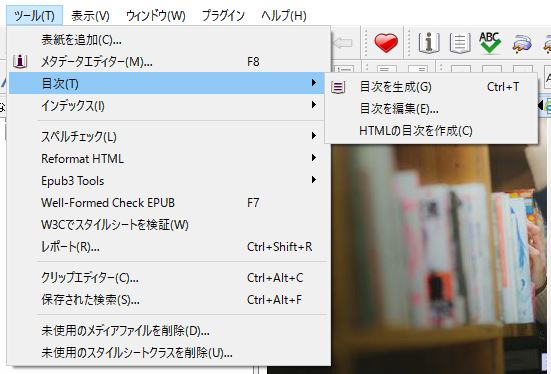
それでは目次を作りましょう、目次の生成方法ですが「ツール→目次→目次を生成」の順番でクリックしていきます。
今までに「見出し」設定していたものが自動的に目次として生成されます。

たったのワンクリックで一気に生成されるので便利です!以前の記事でも書きましたが、見出しの設定を忘れずに行ってほしかったのは、目次の生成が簡単にできるという理由があったからです。
なお、画面左下にある<目次に含める見出しを選択>で特定のレベル(h1,h2,h3~)から含める見出しを選択できる便利な機能もあります。
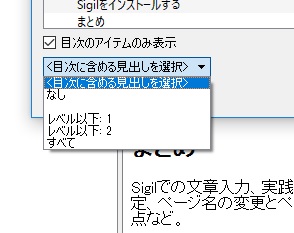
これによって意図しない目次を省くことができます。便利な機能ですので覚えておきましょう。問題がなければそのまま目次の生成を行います。
下記の画像は実際に目次を生成した画面です。
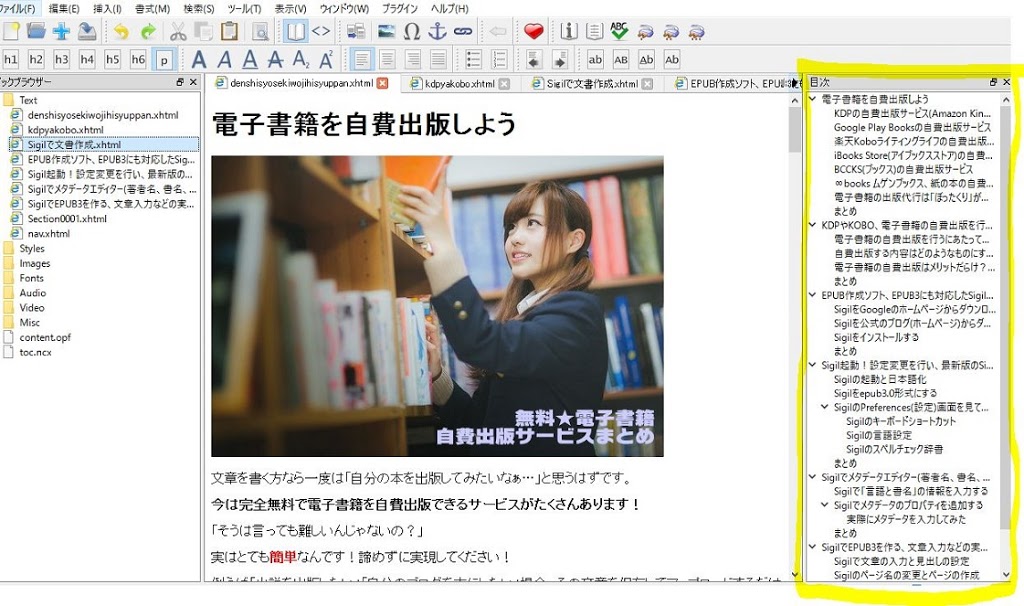
目次がずらっと並びましたね!画面右側にある目次一覧は目次ビューですが、こちらは邪魔なときは非表示にすることが可能です。
メニューから「表示→目次」のチェックを外すだけで消すことができます。文章を作成している途中は非表示、作成が終わり目次を確認したいときは表示など切り替えると便利ですね。
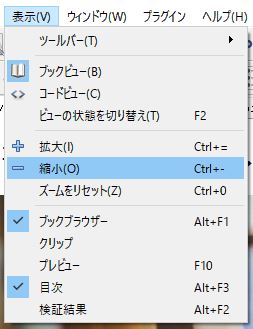
ショートカットは「Alt+F3」ですので覚えておいて損はないと思います。なお、作成した目次を細かく編集することも可能です。
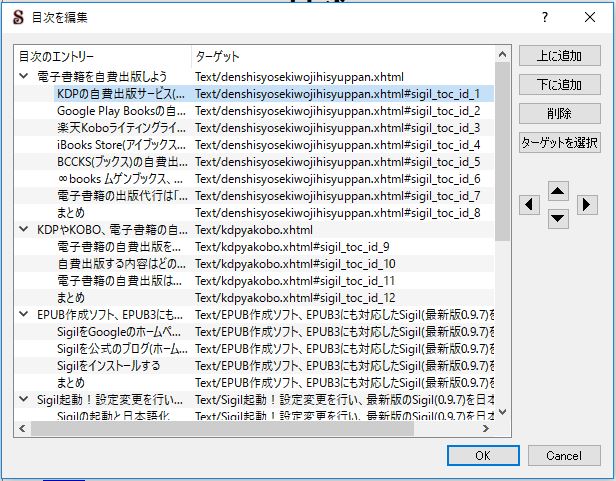
画面右側には「上に追加」「下に追加」「削除」「ターゲットを選択」と並んでいます。
目次の合間に追加を行ったり、目次のエントリー名やターゲット(リンク)をダブルクリックすることで入力や修正を行うことができますよ。事前に見出しの設定をしっかりと行っておけば、特別にいじる必要はないとは思います。
SigilのHTMLの目次を生成する
次はHTMLの目次を作成したいと思います。先ほどの目次はEPUBの中に含まれるプログラム的な目次と思ってください。対応していない機種になると先ほどの目次機能が使えない場合があります。
そういった方のためにも、HTML形式(ページ形式)の目次を作っておいた方がユーザーの方にとっても利便性が良くなります。
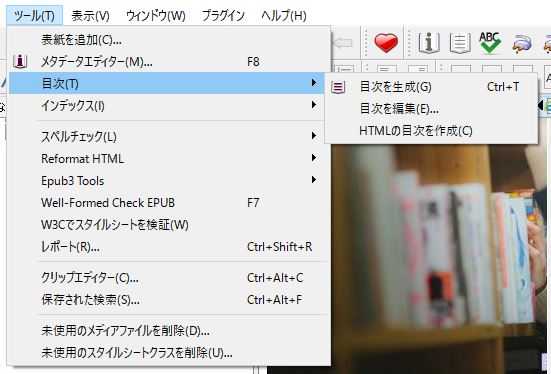
「ツール→目次→HTMLの目次を作成」をクリックしてください。
こちらも簡単で「ワンクリック」だけで下記のような目次が生成されます。
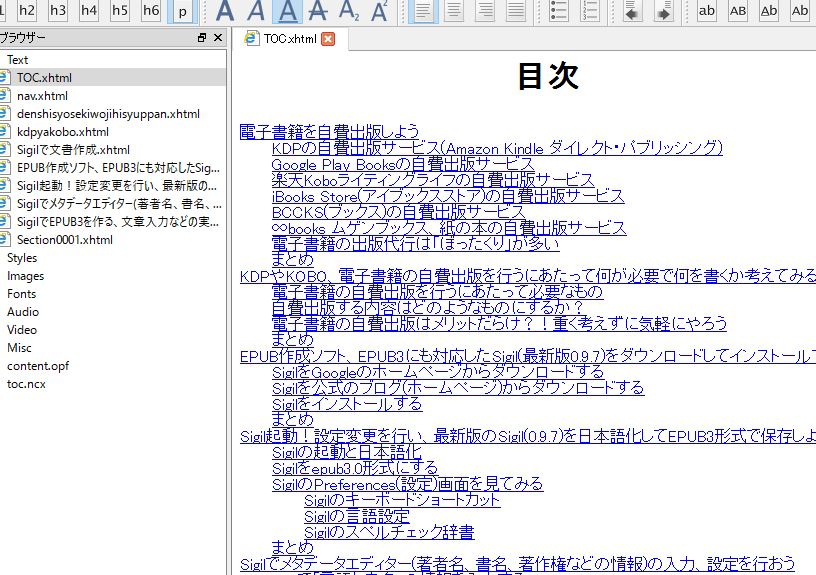
なんだか本っぽくなってきましたね、着実に電子書籍が完成に近づいているのがわかります!以上でSigilでの目次の生成方法、HTMLの目次生成方法の説明を終わります。次は内部、あるいは外部へのリンク設定を行う説明をいたします。
Sigilリンクの挿入方法
Sigilで文章を作成した際、任意の場所に内部へのリンク、あるいは外部へのリンクを挿入することができます。例えば宣伝として「本を書いている著者のホームページへリンク」を貼ったりするのって効果的ですよね。
まずは一例として私のブログへとリンクを貼ってみたいと思います。
著作者:天狗宇@てんぐ
公式ブログ:LIFE LOG
公式ブログのLIFE LOGの部分にリンクを貼りたいですね。では次にリンクを貼りたい部分をマウスで反転させましょう。
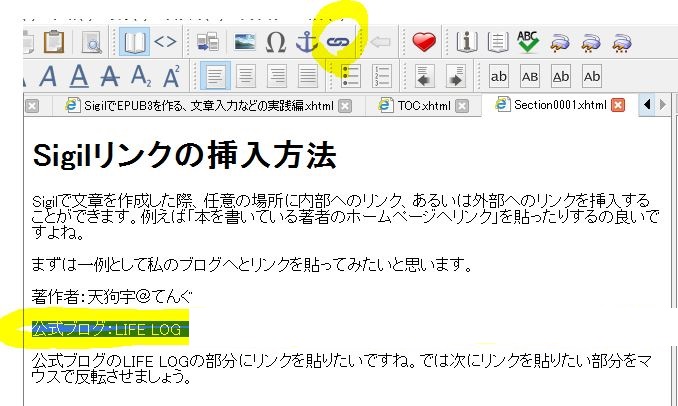
反転をさせたら次は「画面の上ある、丸で囲っているボタン」をクリックしてください。するとリンク先のターゲットの選択、設定を行うことができます。
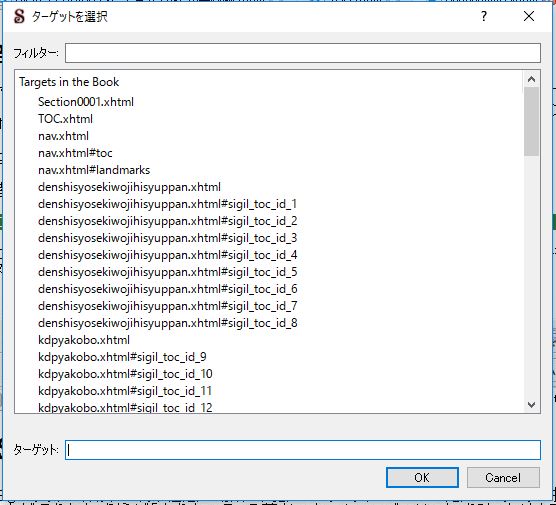
このファイル内の内部にリンクを貼りたいのであれば、該当の部分をクリックするだけでリンクを貼ることができます。特定のファイルへのリンクを貼ることも可能です。
ここでの設定は外部サイト、自分の公式ブログへリンクを貼りたいのでURLを直接入力したいと思います。
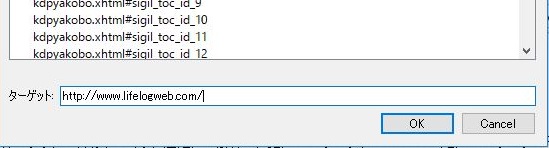
ターゲットの部分にURLを直接入力後、OKボタンを押してください。
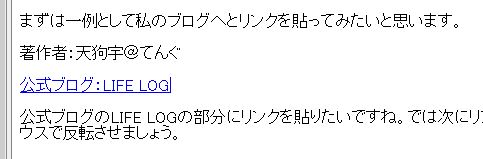
文章にリンクが表示されていたら成功です!念のためリンク先が間違っていないか、リンク先に飛んでチェックをしてみましょう。
これでリンクの挿入方法は完璧ですね、お疲れ様でした。
まとめ
Sigilでの目次生成方法の説明、リンクの挿入方法までをご説明しましたが覚えられましたか?
見出しの設定をあらかじめ行っておけば、本を仕上げる際に楽になります。忘れずに設定しておくことをオススメ致します。
大変だったと思いますが、これでまた「自費(自己)出版するためのスキル」が身に付きましたね。電子書籍の自費出版に向けて引き続き突き進みましょう。
最後まで読んで頂きありがとうございます。電子書籍、自費出版の関連記事もどうぞ。